Systemwalker Runbook Automationの環境をバックアップする手順について説明します。
以下の手順でバックアップを行います。
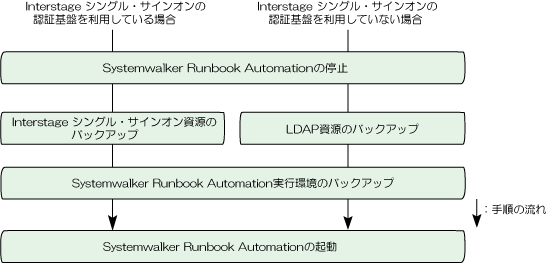
swrba_stopコマンドでSystemwalker Runbook Automationの管理サーバを停止します。
【Windows】
[Systemwalker Runbook Automation 管理サーバのインストールディレクトリ]\bin\swrba_stop
【Linux】
/opt/FJSVswrbam/bin/swrba_stop
Interstage シングル・サインオン資源のバックアップ手順について説明します。
Interstage シングル・サインオンの認証基盤を利用していない環境では本手順を実施する必要はありません。
注意
本項では、ssoclsetupコマンドを使用して構築したInterstage シングル・サインオンの資源をバックアップします。ssoclsetupコマンドを使用せずに構築したInterstage シングル・サインオンの資源のバックアップについては、“Interstage Application Server 運用ガイド(基本編)”を参照してInterstage シングル・サインオンの資源をバックアップしてください。
本項で説明する手順は、すべてシステム管理者権限で実行してください。
ssoclservicectlコマンドを使用して、Interstage シングル・サインオンを停止します。ssoclservicectlコマンドの詳細については、“Systemwalker Runbook Automation リファレンスガイド”を参照してください。
【Windows】
[Systemwalker Runbook Automation 管理サーバのインストールディレクトリ]\sso\bin\ssoclservicectl stop
【Linux】
/opt/FJSVswrbam/sso/bin/ssoclservicectl stop
以下の手順により、Interstage シングル・サインオンの資源のバックアップを行います。ssoclbackupコマンドの詳細については、“Systemwalker Runbook Automation リファレンスガイド”を参照してください。
【Windows】
バックアップ用ディレクトリを作成します。
mkdir X:\Backup\sso
ssoclbackupコマンドにより、バックアップを行います。
[Systemwalker Runbook Automation 管理サーバのインストールディレクトリ]\sso\bin\ssoclbackup X:\Backup\sso
【Linux】
バックアップ用ディレクトリを作成します。
mkdir /backup/sso
ssoclbackupコマンドにより、バックアップを行います。
/opt/FJSVswrbam/sso/bin/ssoclbackup /backup/sso
注意
ここでは、以下の資源のバックアップを行います。詳細については“Systemwalker Runbook Automation リファレンスガイド”の“ssoclbackup”を参照してください。
Interstage シングル・サインオンの資源
Interstage HTTP Serverの資源
Interstage Directory Serviceの資源
Interstage 証明書環境の資源
SSOリポジトリ名
ssoclservicectlコマンドを使用して、Interstage シングル・サインオンを起動します。ssoclservicectlコマンドの詳細については、“Systemwalker Runbook Automation リファレンスガイド”を参照してください。
【Windows】
[Systemwalker Runbook Automation 管理サーバのインストールディレクトリ]\sso\bin\ssoclservicectl start
【Linux】
/opt/FJSVswrbam/sso/bin/ssoclservicectl start
LDAP資源のバックアップ手順について説明します。
Interstage シングル・サインオンの認証基盤を利用している環境では本手順を実施する必要はありません。
LDAPにActive DirectoryまたはOpenLDAPを利用している場合には、利用しているLDAPのマニュアルを参照して、バックアップ作業を実施してください。
ここでは、Interstageディレクトリサービスを利用している場合、かつ、リポジトリのデータベースに標準データベースを利用している場合のバックアップ方法について説明します。
【Windows】
リポジトリ名rep001をバックアップディレクトリX:\Backup\rep001にバックアップする場合の手順を示します。
システム管理者でログインします。
Interstageディレクトリサービスを停止します。
[コントロールパネル] > [管理ツール] > [サービス]から、“Interstage Directory Service(rep001)”を停止します。または、以下のコマンドで停止します。
net stop "Interstage Directory Service(rep001)"
バックアップ用コマンドを実行します。なお、X:\Backupの配下に、rep001のディレクトリが存在する場合は削除してください。rep001のディレクトリが存在する場合、コマンドの実行に失敗します。
[Interstage Application Serverのインストールディレクトリ]\bin\irepbacksys -d X:\Backup\rep001 -R rep001
Interstageディレクトリサービスを起動します。
[コントロールパネル] > [管理ツール] > [サービス]から、“Interstage Directory Service(rep001)”を起動します。または、以下のコマンドで起動します。
net start "Interstage Directory Service(rep001)"
【Linux】
リポジトリ名rep001をバックアップファイル/backup/rep001にバックアップする場合の手順を示します。
システム管理者でログインします。
Interstageディレクトリサービスを停止します。
irepstopコマンドによりInterstageディレクトリサービスを停止します。
/opt/FJSVirep/bin/irepstop -R rep001
バックアップ用コマンドを実行します。
/opt/FJSVirep/bin/irepbacksys -f /backup/rep001 -R rep001
Interstageディレクトリサービスを起動します。
irepstartコマンドによりInterstageディレクトリサービスを起動します。
/opt/FJSVirep/bin/irepstart -R rep001
参考
Interstageディレクトリサービスのバックアップ方法の詳細については、“Interstage Application Server 運用ガイド(基本編)”の、“Interstage ディレクトリサービス資源のバックアップ”を参照してください。
退避先の空き容量を確認する
退避先の空き容量には、Systemwalker Runbook Automationの退避先ディレクトリの必要量およびCMDBの退避先ディレクトリの必要量を確認する必要があります。
退避先に必要な空き容量の目安は、以下のとおりです。
【Windows】
退避先ディレクトリの必要量= |
セットアップで指定した「プロセス管理用のデータベース格納先ディレクトリ」のサイズ
【Linux】
退避先ディレクトリの必要量= + /var/opt/FJSVjmcal配下の容量の合計 + /var/opt/FJSVJOBSC配下の容量の合計 + /var/opt/FJSVfwseo/config/JM配下の容量の合計 (*2) + /opt/FJSVJOBSC/bin配下の容量の合計 + /etc/mjes配下の容量の合計 + /var/spool/mjes配下の容量の合計 |
セットアップで指定した「データベーススペース格納ディレクトリ」のサイズ
以下の場合、“FJSVfwseo”が“FJSVfwsec”になります。
Systemwalker Runbook Automation を導入後、Systemwalker Centric Manager V13.4.0を導入した場合
Systemwalker Centric Manager V13.4.0より後のバージョンを導入した場合(Systemwalker Runbook Automationとの導入の順序は関係ありません)
退避先に必要な空き容量の目安として、下記ディレクトリ配下の容量を確認してください。
【Windows】
退避先ディレクトリの必要量= |
【Linux】
退避先ディレクトリの必要量= |
資源をバックアップする
【Windows】
バックアップディレクトリX:\Backup\swrbaにバックアップする手順を以下に示します。
システム管理者でログインします。
バックアップ用ディレクトリを作成します。
mkdir X:\Backup\swrba
バックアップ用コマンドを実行します。
以下のコマンドを実行して、Systemwalker Runbook Automationの資源をバックアップします。
[Systemwalker Runbook Automation 管理サーバのインストールディレクトリ]\bin\swrba_backup X:\Backup\swrba
コマンドを実行すると、以下の画面が表示されます。
Systemwalker Runbook Automationのバックアップを開始します。 データベースのバックアップを開始します。 データベースのバックアップが終了しました。 ファイルのバックアップを開始します。 ファイルのバックアップが終了しました。 スケジュール機能のバックアップを開始します。 スケジュール機能のバックアップが終了しました。 CMDBマネージャのバックアップを開始します。 CMDBマネージャのバックアップが終了しました。
バックアップ処理が完了すると、完了メッセージが表示されます。
Systemwalker Runbook Automationのバックアップ処理が正常に完了しました。
【Linux】
バックアップディレクトリ/backup/swrbaにバックアップする手順を以下に示します。
システム上に、スーパーユーザーでログインします。
バックアップ用ディレクトリを作成します。
mkdir /backup/swrba
バックアップ用コマンドを実行します。
以下のコマンドを実行して、Systemwalker Runbook Automationの資源をバックアップします。
/opt/FJSVswrbam/bin/swrba_backup /backup/swrba
コマンドを実行すると、以下の画面が表示されます。
Systemwalker Runbook Automationのバックアップを開始します。 データベースのバックアップを開始します。 データベースのバックアップが終了しました。 ファイルのバックアップを開始します。 ファイルのバックアップが終了しました。 スケジュール機能のバックアップを開始します。 スケジュール機能のバックアップが終了しました。 CMDBマネージャのバックアップを開始します。 CMDBマネージャのバックアップが終了しました。
バックアップ処理が完了すると、完了メッセージが表示されます。
Systemwalker Runbook Automationのバックアップ処理が正常に完了しました。
以下のコマンドにより、Systemwalker Runbook Automationを起動します。
Systemwalker Runbook Automationを起動します。
【Windows】
[Systemwalker Runbook Automation 管理サーバのインストールディレクトリ]\bin\swrba_start
【Linux】
/opt/FJSVswrbam/bin/swrba_start